在日常生活中,我们经常会遇到苹果手机和安卓手机之间需要传输图片的情况,苹果手机具备一定的封闭性,导致与其他手机系统的兼容性不强,因此苹果手机的照片如何传输到安卓手机上成为了一个常见问题。幸运的是随着科技的发展,现在有许多简单方便的方法可以实现这一目的。接下来我们将介绍一些实用的方法,帮助您快速、轻松地将苹果手机的照片传输到安卓手机上。
苹果手机图片怎么传到其他手机
操作方法:
1.打开文件传输助手
苹果手机打开微信,点击进入文件传输助手对话框。
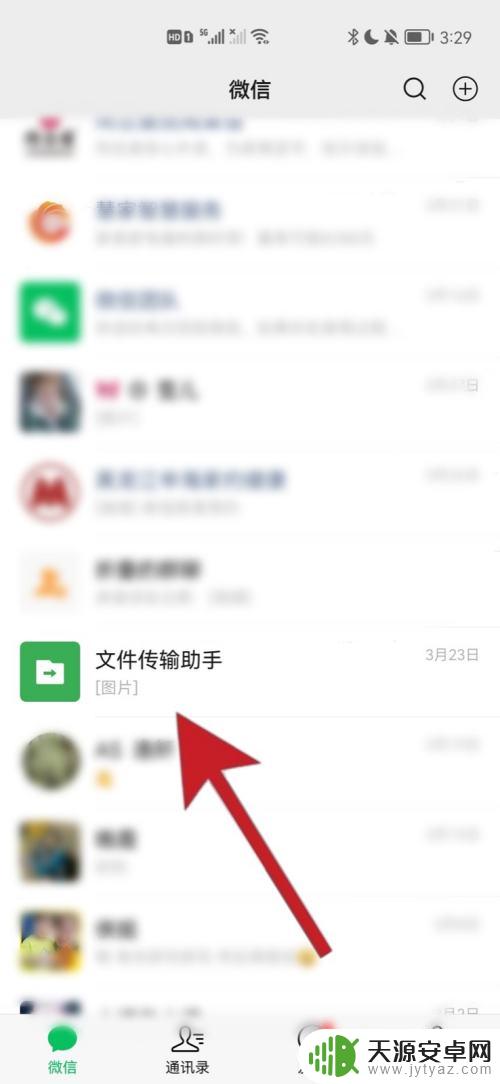
2.打开相册
进入对话框后,打开更多功能中的相册功能。
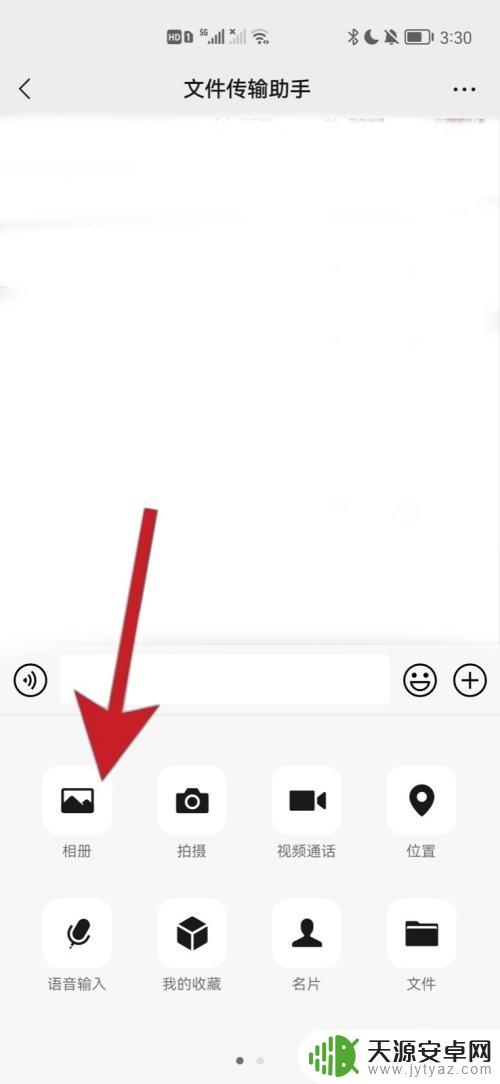
3.传输照片
进入相册功能后,选择照片,传输到文件助手。
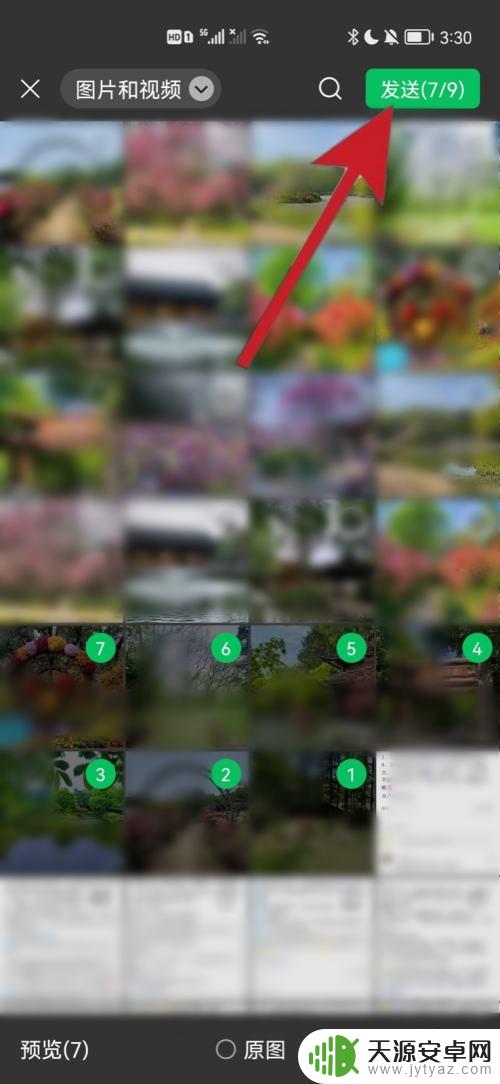
4.再次打开传输助手
照片传输成功后,使用安卓手机登录同一微信,再打开传输助手对话框。
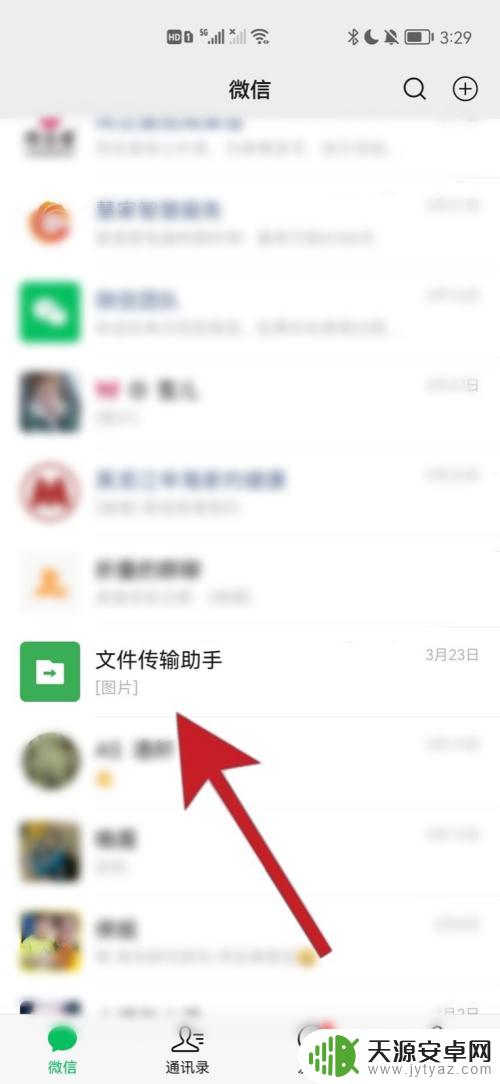
5.打开照片
进入传输助手对话框后,点击打开一张照片。

6.打开照片及视频
进入照片查看页面后,打开照片及视频查看页面。
7.下载照片
在进入照片及视频查看页面后,全部勾选苹果手机传输到文件助手的照片。下载即可。、
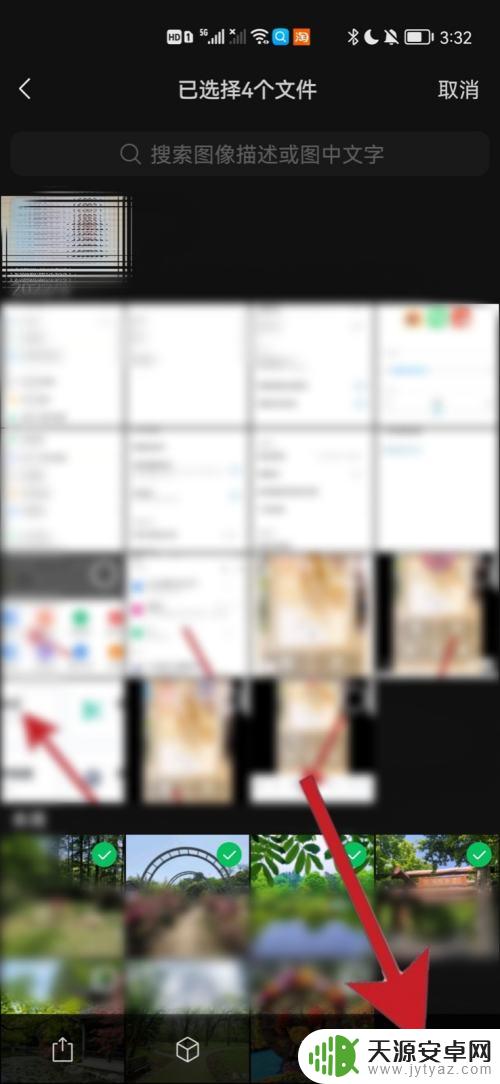
以上就是苹果手机的照片怎么传到安卓手机上的全部内容,还有不熟悉的用户可以按照以上方法来操作,希望这些方法能够帮助到大家。









